GB/T 24589-2010 导出
可使用 GB/T 24589-2010 导出功能,在特定期间将会计数据(包括主数据和交易数据)导出到多个 XML 文件。 然后,主管机构或审核者可以将 XML 文件导入到其系统中,以审核或验证公司的财务结果。
会计数据将导出到以下文件中:
- Common master data.xml,其中包括 12 个数据表。
- General ledger.xml,其中包括 9 个数据表。
- Fixed assets.xml,其中包括 11 个数据表。
下表提供了有关每个文件内容的更多详细信息。
| Common.xml | General ledger.xml | Fixed assets.xml |
|---|---|---|
| 01 电子分类帐簿 | 01 会计科目表的参数 | 01 固定资产过帐模板 |
| 02 会计期间 | 02 会计科目表 | 02 固定资产组 |
| 03 凭证类型(中国式凭证) | 03 科目结构 | 03 固定资产更改类型(更改历史记录) |
| 04 汇率 | 04 现金流量 | 04 折旧方法 |
| 05 货币 | 05 科目余额和净额;已计算 | 05 固定资产状态 |
| 06 付款方式 | 06 分类帐凭证 | 06 具有财务信息的固定资产卡 |
| 07 部门 | 07 现金流量相关凭证(货币会计科目的交易) | 07 具有物理信息的固定资产卡 |
| 08 员工 | 08 财务报表:资产负债表、损益表、现金流量表、所有者权益增减变动表 | 08 固定资产使用情况 |
| 09 供应商 | 19 财务报表内容 | 09 固定资产卡处置 - 财务信息 |
| 10 客户 | N/A | 10 固定资产卡处置 - 物理信息 |
| 11、12 财务维度 | N/A | 11 固定资产更改(更改历史记录) |
启用用于批处理的功能
在功能管理工作区中,启用功能 (中国) GB/T 24589 批处理运行。
导入电子报告配置
在电子报告工作区中,下载 GBT24589-2010 模型以及位于该模型下的配置:
- 总帐格式 (CN)
- 固定资产格式 (CN)
- 常见主数据格式 (CN)
有关详细信息,请参阅从配置服务的全局存储库下载 ER 配置
设置财务报表
若要设置财务报表,请遵循财务报告概述中的指南。
您还可以完成以下步骤,从 LCS 共享资产库中导入示例报表。
在 LCS 中,选择共享资产库,然后选择本地化财务报表资产类型。
下载 China Financial Statements.tdbx 文件。
按照导入构建基块组中的指南在 Report Designer 中上传下载的文件。
将导入以下示例报表。
报表名称 英语翻译 资产负债表 资产负债表 损益表 损益表 股东权益增减变动表 股东权益增减变动表 现金流量表 现金流量表
设置 GB/T 24589-2010 参数
若要设置 GB/T 24589-2010 参数,请完成以下步骤。
转到组织管理>设置>GB/T 24589-2010 以打开 GB/T 24589-2010 参数页面。
在 GB/T 24589-2010 选项卡的模型映射快速选项卡的名称字段中,选择 GBT24589-2010。
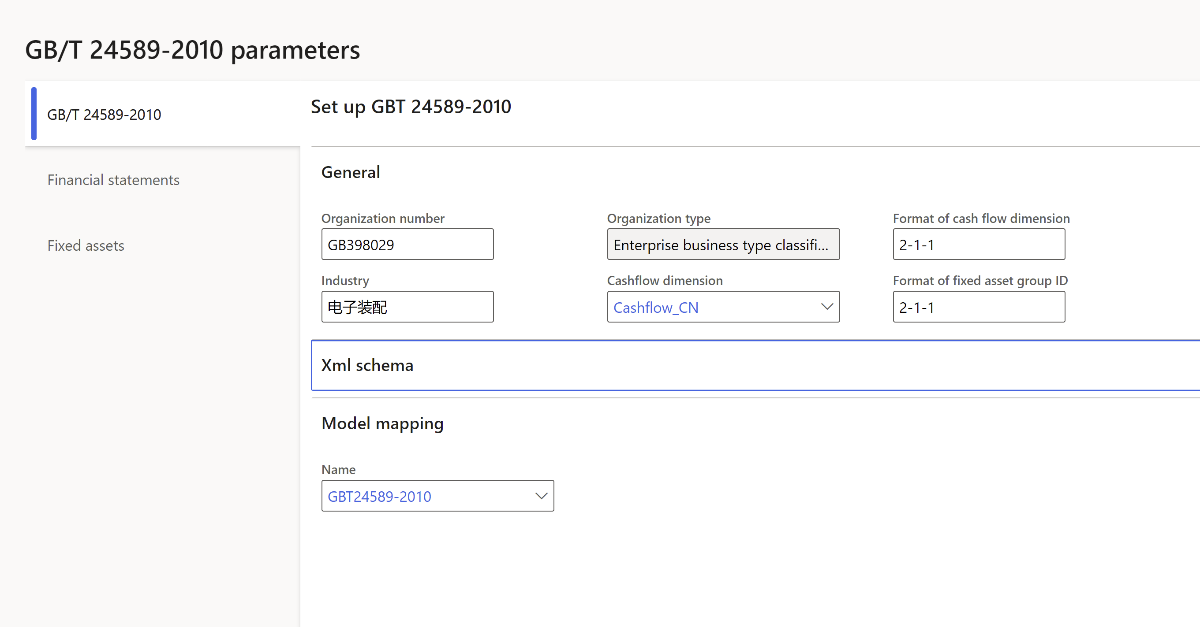
在财务报表选项卡上,在以下字段中选择适当的财务报表:
- 选择财务报表 - 资产负债表
- 选择财务报表 - 损益表
- 选择财务报表 - 现金流量表
- 选择财务报表 - 所有者权益增减变动表

生成 GB/T 24589-2010
若要生成 GB/T 24589-2010 参数,请完成以下步骤。
生成财务报表
转到总帐>查询和报表>财务报表。
选择在前述过程中选择的财务报表之一,然后选择生成。
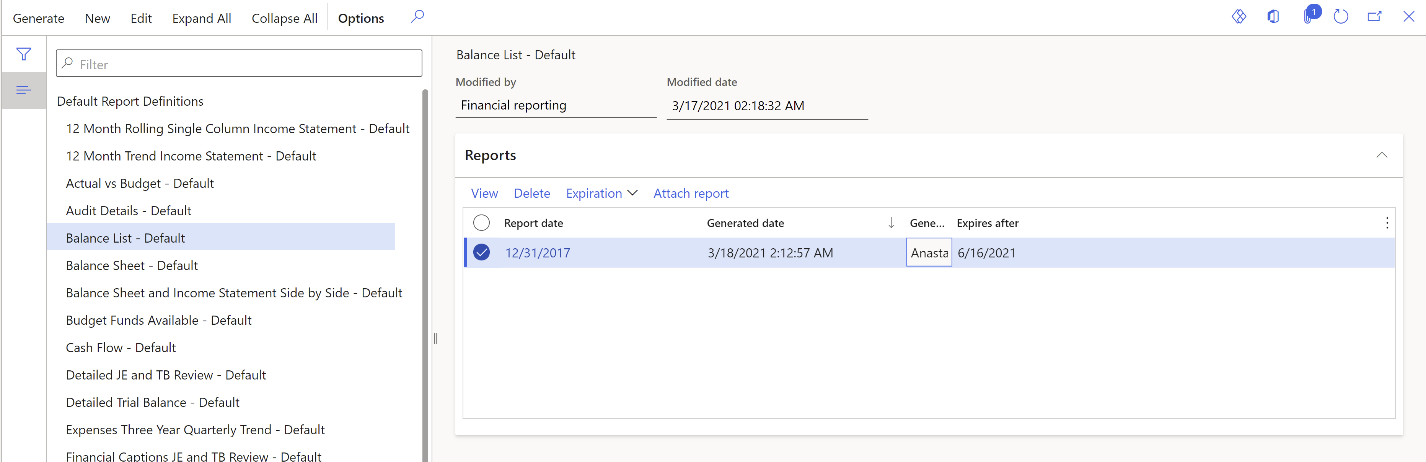
选择回形针以打开附件。 验证系统 XML 文件已附加到报表。
对于您在 GB/T 24589-2010 参数页面上选择的任何财务报表,可在报表快速选项卡上选择一行,然后选择附加报表,以在原始文件丢失或删除时将系统 XML 文件附加到报表。
纸币
对于创建的系统 XML 文件,无需执行任何操作。 GB/T 24589-2010 导出函数将此文件用作包含财务报表计算结果的数据源文件。
生成 GB/T 24589-2010
转到总帐>定期任务>GBT-24589 导出。
在 GB/T 24589-2010 对话框中,选择会计年度、期间开始数据、期间结束数据和报告会计期间。
纸币
GB/T 24589-2010 导出过程根据报告会计期间字段中的值选择财务报表报告行。 系统 XML 文件内容将添加到 GB/T 24589-2010 General ledger.xml 报表中。
在在后台运行快速选项卡上,将批处理设置为是以批处理运行报表。
选择确定。
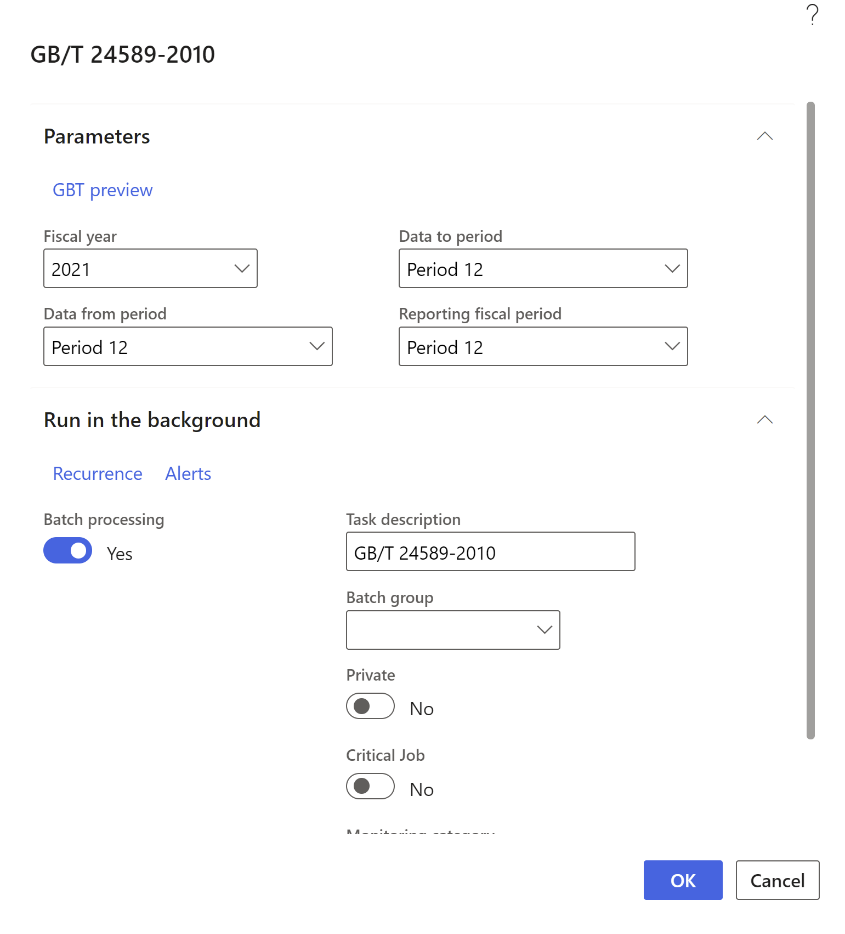
转到组织管理 > 电子报告 > 电子报告作业
选择该行,然后在作业状态标记为已完成时,选择显示文件以查看生成的文件。
反馈
即将发布:在整个 2024 年,我们将逐步淘汰作为内容反馈机制的“GitHub 问题”,并将其取代为新的反馈系统。 有关详细信息,请参阅:https://aka.ms/ContentUserFeedback。
提交和查看相关反馈